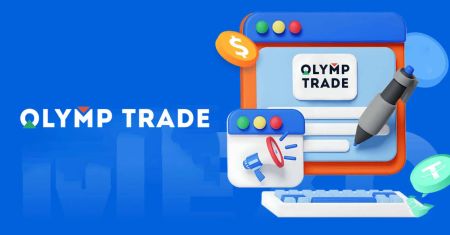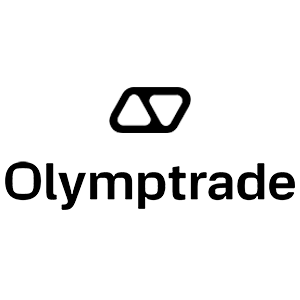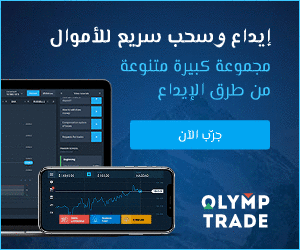كيفية تنزيل وتثبيت تطبيق Olymp Trade لأجهزة الكمبيوتر المحمول / الكمبيوتر الشخصي (Windows ، و macOS)
جرب أحدث إصدار من تطبيق التداول الخاص بنا للحصول على تجربة تداول سلسة وخالية من الإلهاء.
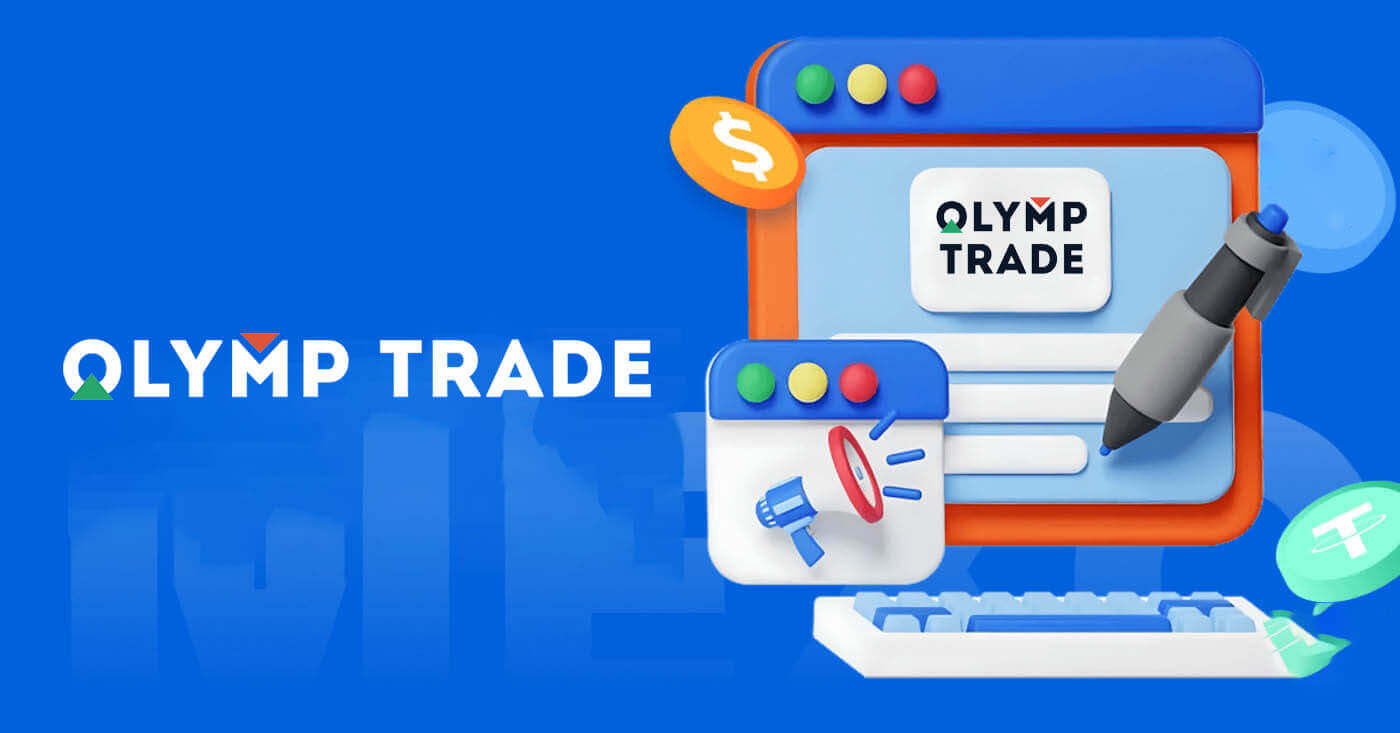
كيفية تنزيل وتثبيت تطبيق Olymp Trade على نظام Windows
تطبيق سطح المكتب لمنصة التداول لنظام التشغيل Windows هو بالضبط نفس إصدار الويب منه. وبالتالي ، لن تكون هناك أي مشاكل في التداول وتحويل الأموال.
متطلبات النظام
- نظام التشغيل:
- Windows 7، 8، 8.1، 10
- الرامات " الذاكرة العشوائية في الهواتف والحواسيب:
- 2 جيجا بايت
- بطاقة فيديو:
- DirectX 9 (نظام التشغيل Windows)
- مساحة القرص الثابت:
- 130 ميغا بايت
قم بتنزيل تطبيق Olymp Trade الرسمي هنا على الكمبيوتر المحمول / الكمبيوتر الشخصي.
احصل على تطبيق Olymp Trade لنظام Windows
سيبدأ مُثبِّت Olymp Trade في التنزيل تلقائيًا في غضون ثوانٍ قليلة. إذا لم يحدث ذلك ، أعد تشغيل التنزيل
بعد التنزيل بنجاح ، اتبع الخطوات التالية لتثبيته على الكمبيوتر المحمول / الكمبيوتر الشخصي:
1. احفظ ملف "Olymp_Trade_Community_Version_win64_latest.exe" على جهاز الكمبيوتر الخاص بك.
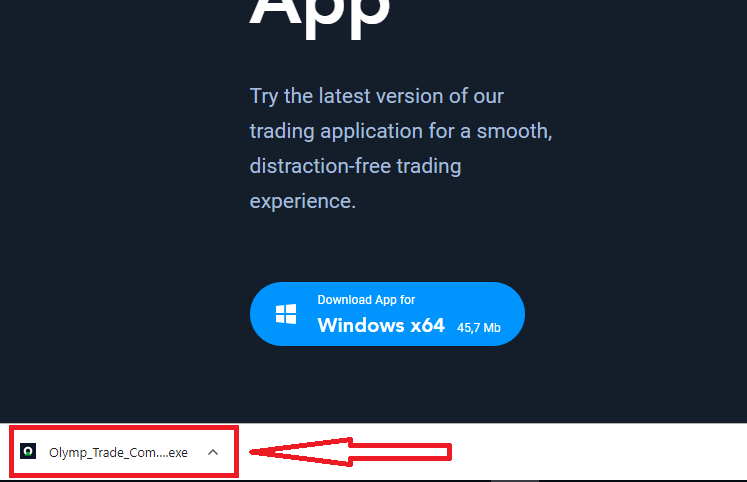
2. افتح الملف الذي تم تنزيله ، وانقر نقرًا مزدوجًا على الملف ، وسيعمل تلقائيًا.
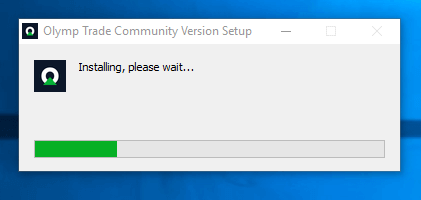
3. قم بتسجيل الدخول إلى العميل وابدأ التداول. في حالة عدم تذكر بريدك الإلكتروني أو كلمة المرور الخاصة بك ، استخدم خيار استعادة كلمة المرور أو قم بتغيير كلمة المرور في ملف التعريف الخاص بك.
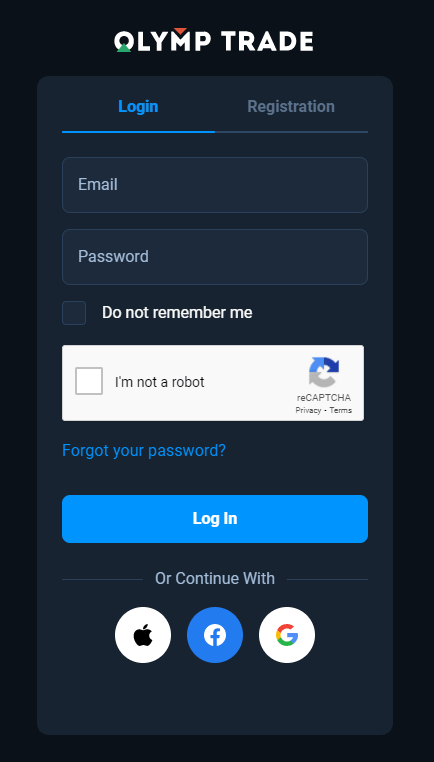
الآن أنت قادر على بدء التداول. لديك 10000 دولار في حساب تجريبي ، يمكنك أيضًا التداول على حساب حقيقي بعد الإيداع.
كيفية إجراء إيداع في Olymp Trade
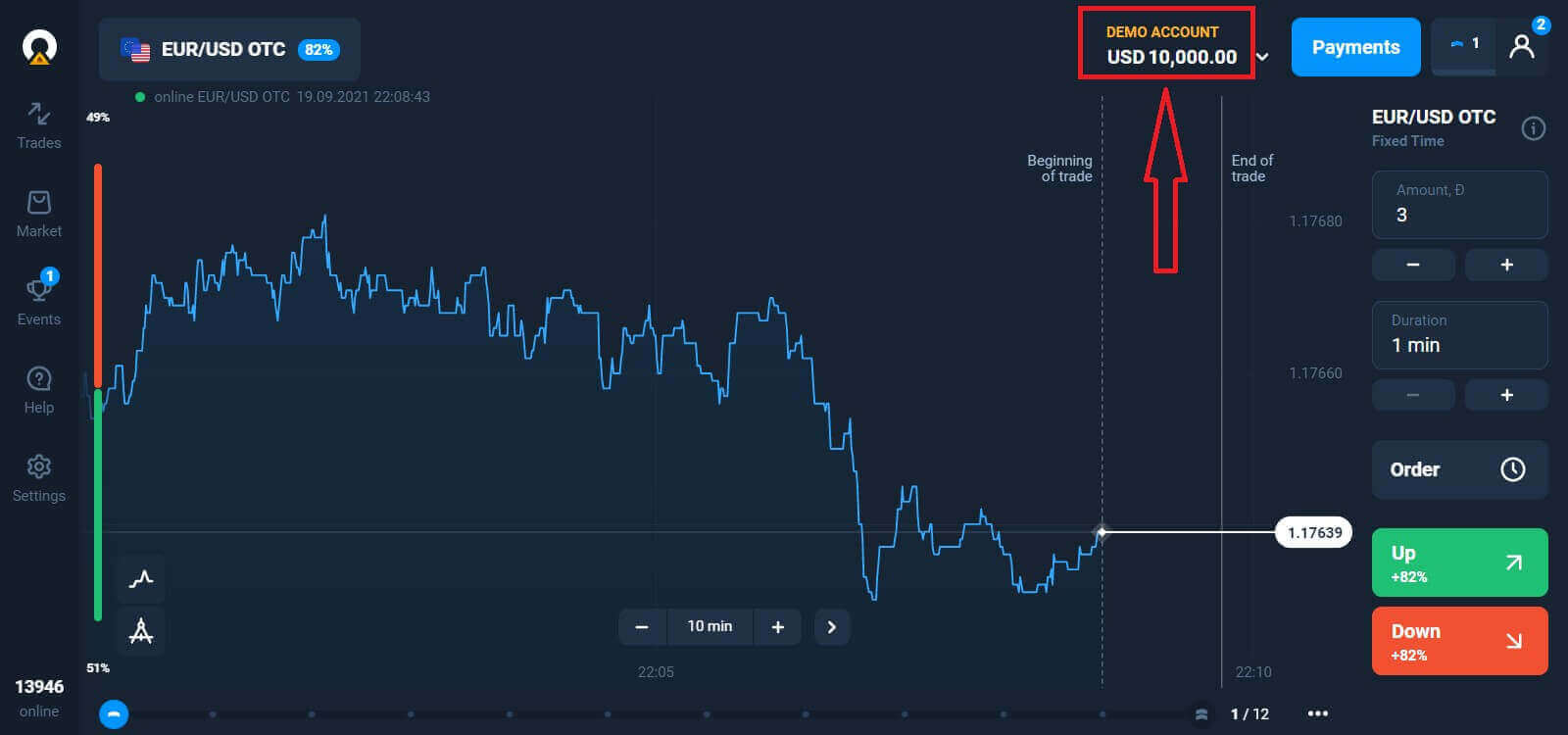
كيفية تنزيل وتثبيت تطبيق Olymp Trade على نظام macOS
تطبيق سطح المكتب لنظام التشغيل macOS هو أيضًا نفس إصدار الويب تمامًا. وبالتالي ، لن تكون هناك أي مشاكل في التداول وتحويل الأموال.
متطلبات النظام
- نظام التشغيل:
- نظام التشغيل macOS - OS X 10.10 Yosemite
- الرامات " الذاكرة العشوائية في الهواتف والحواسيب:
- 2 جيجا بايت
- بطاقة فيديو:
- برنامج OpenGL 2.0-friendly (macOS)
- مساحة القرص الثابت:
- 130 ميغا بايت
قم بتنزيل تطبيق Olymp Trade الرسمي هنا على الكمبيوتر المحمول / الكمبيوتر الشخصي.
احصل على تطبيق Olymp Trade لنظام macOS
سيبدأ مُثبِّت Olymp Trade في التنزيل تلقائيًا في غضون ثوانٍ قليلة. إذا لم يحدث ذلك ، أعد تشغيل التنزيل
بعد التنزيل بنجاح ، قم بنفس الخطوات على نظام windows لتثبيته على الكمبيوتر المحمول / الكمبيوتر الشخصي:
كيفية التسجيل بالبريد الإلكتروني
للتسجيل ، تحتاج إلى ملء جميع المعلومات اللازمة والنقر فوق الزر " تسجيل "- أدخل عنوان بريد إلكتروني صالح .
- أنشئ كلمة مرور قوية .
- اختر عملة الحساب: (EUR أو USD)
- تحتاج أيضًا إلى الموافقة على اتفاقية الخدمة وتأكيد أنك تبلغ السن القانوني (أكثر من 18 عامًا).
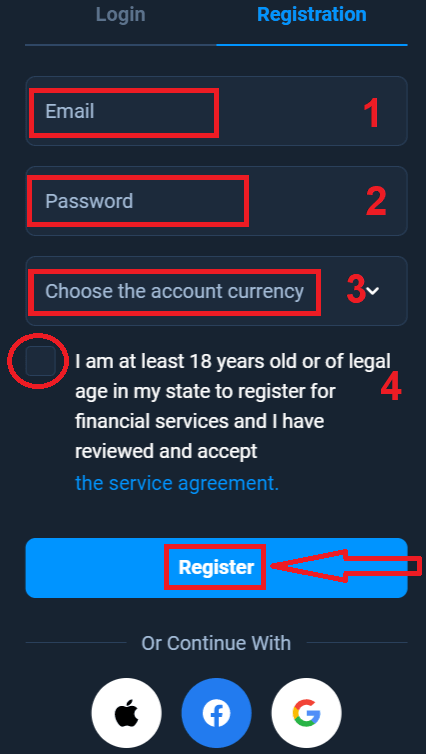
تهنئة! لقد سجلت بنجاح. أولاً ، سنساعدك في اتخاذ خطواتك الأولى على منصة التداول عبر الإنترنت الخاصة بنا ، انقر فوق "بدء التدريب" لإلقاء نظرة سريعة على Olymp Trade ، إذا كنت تعرف كيفية استخدام Olymp Trade ، فانقر فوق "X" في الزاوية اليمنى العليا.
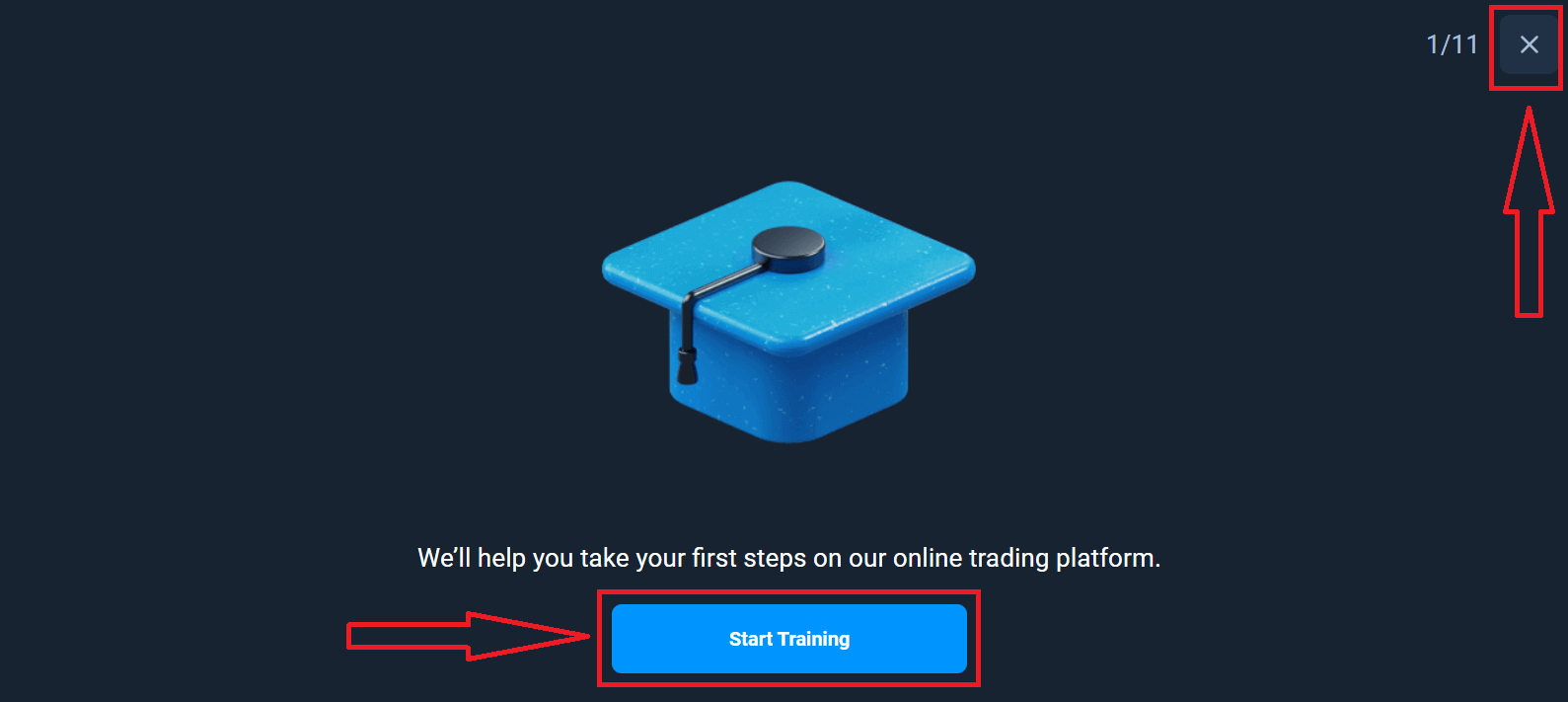
الآن أنت قادر على بدء التداول ، لديك 10000 دولار في حساب تجريبي. الحساب التجريبي هو أداة تتيح لك التعرف على المنصة وممارسة مهاراتك في التداول على أصول مختلفة وتجربة آليات جديدة على مخطط في الوقت الفعلي دون مخاطر.

يمكنك أيضًا التداول على حساب حقيقي بعد الإيداع عن طريق النقر فوق الحساب الحقيقي الذي تريد إعادة شحنه (في قائمة "الحسابات") ،
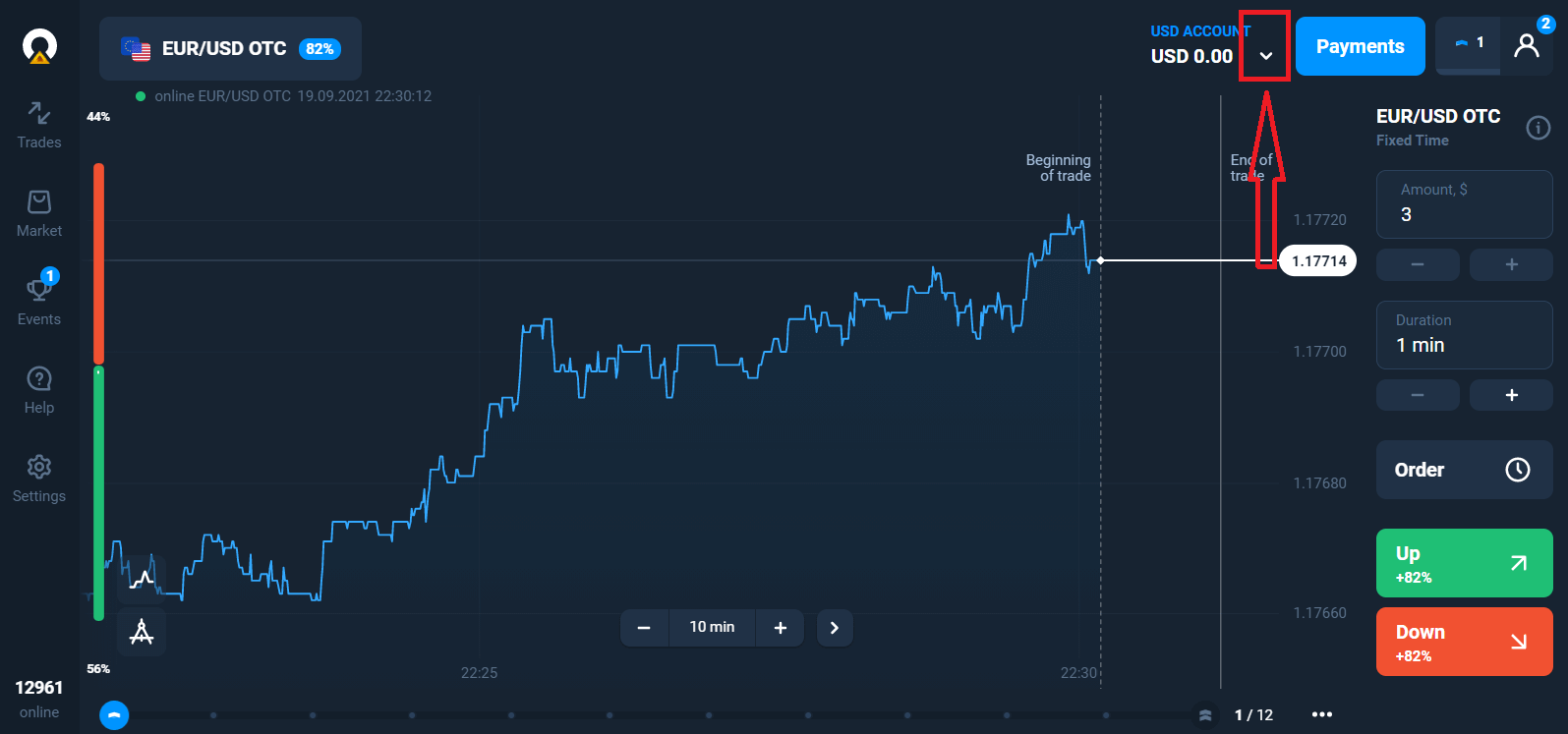
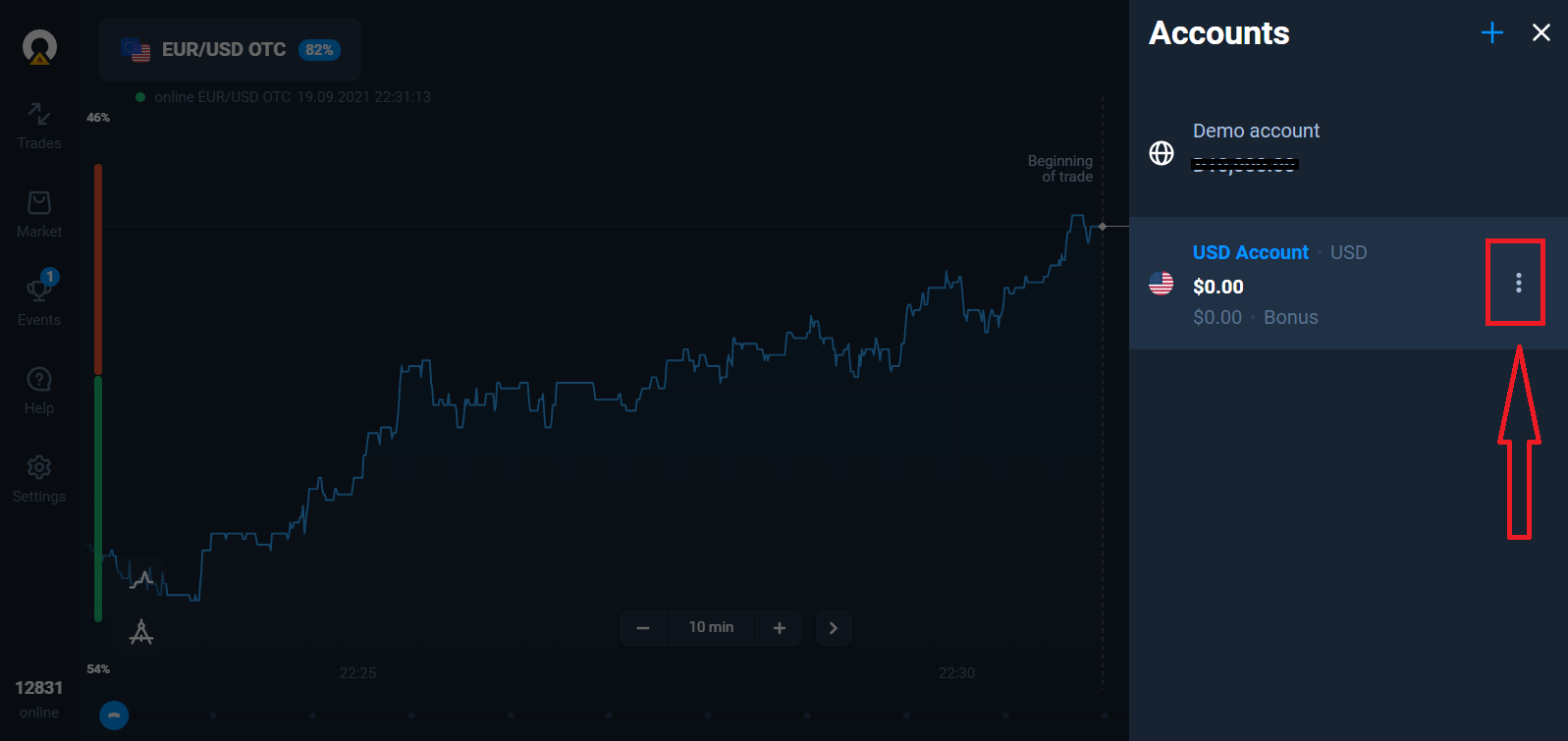
واختيار خيار "الإيداع" ، ثم اختيار المبلغ وطريقة الدفع.
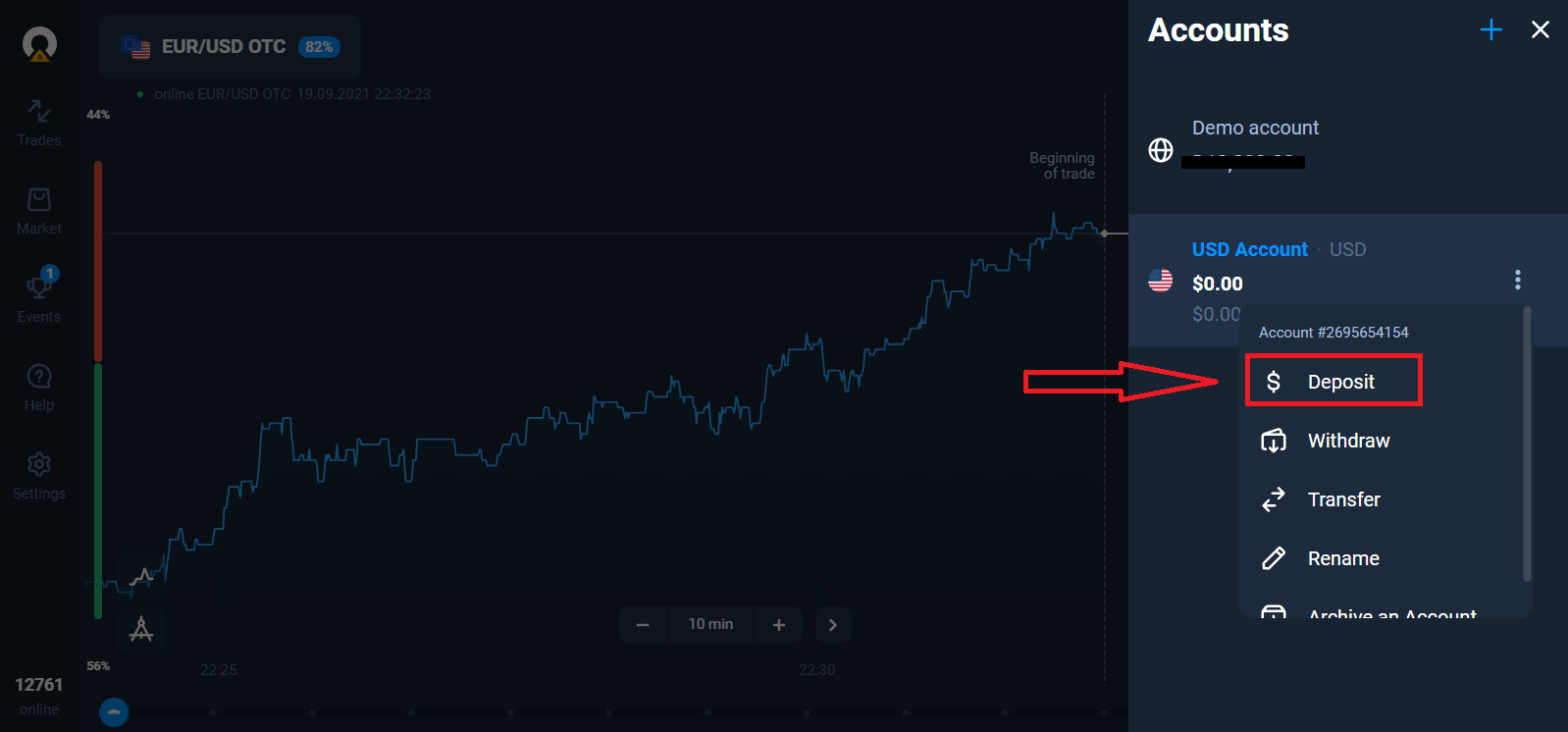
لبدء التداول الحقيقي ، عليك إجراء استثمار في حسابك (الحد الأدنى لمبلغ الإيداع هو 10 دولار أمريكي / يورو).
كيفية إجراء إيداع في Olymp Trade
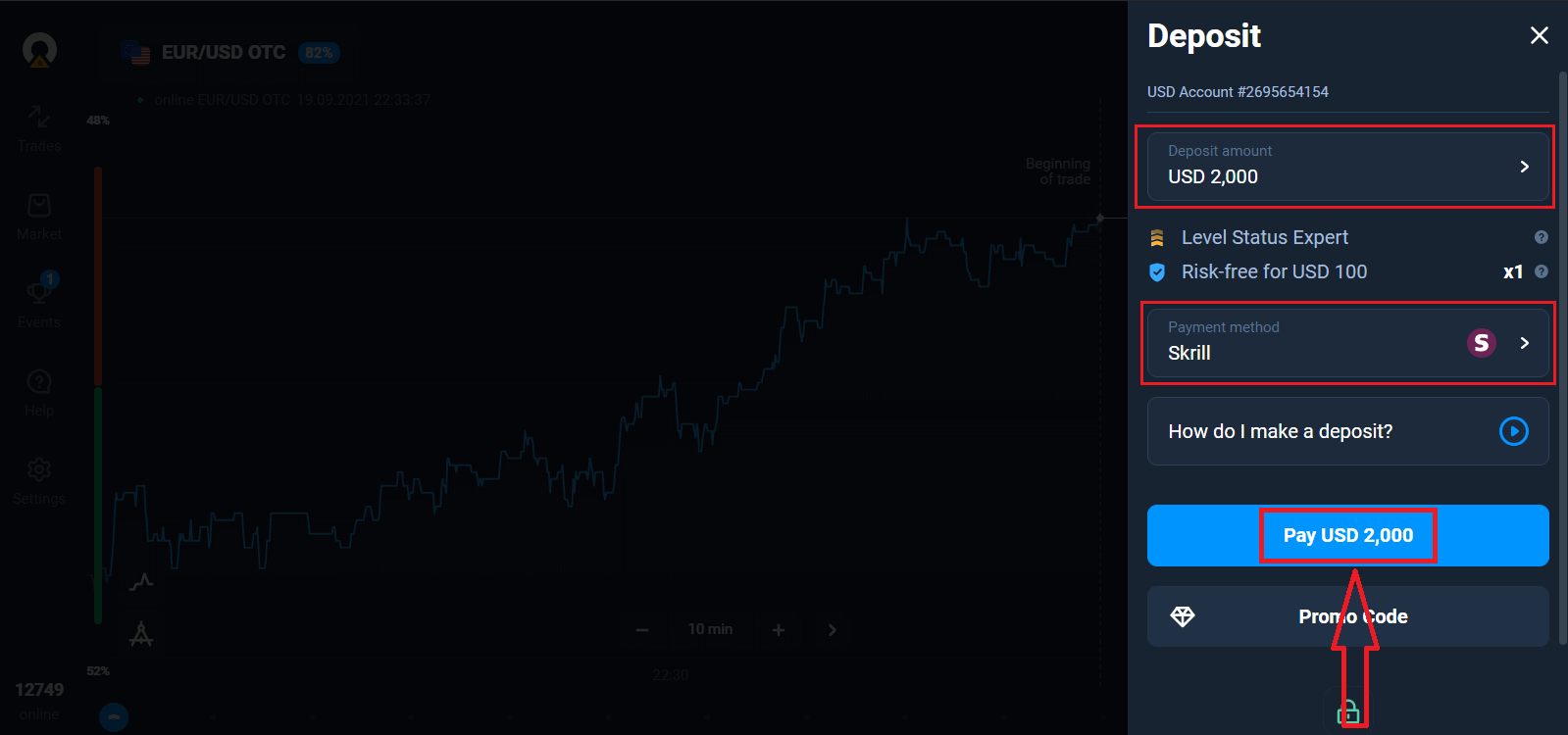
أخيرًا ، يمكنك الوصول إلى بريدك الإلكتروني ، وسوف ترسل لك Olymp Trade رسالة تأكيد. انقر فوق الزر "تأكيد البريد الإلكتروني" في هذا البريد لتنشيط حسابك. لذلك ، ستنتهي من التسجيل وتفعيل حسابك.
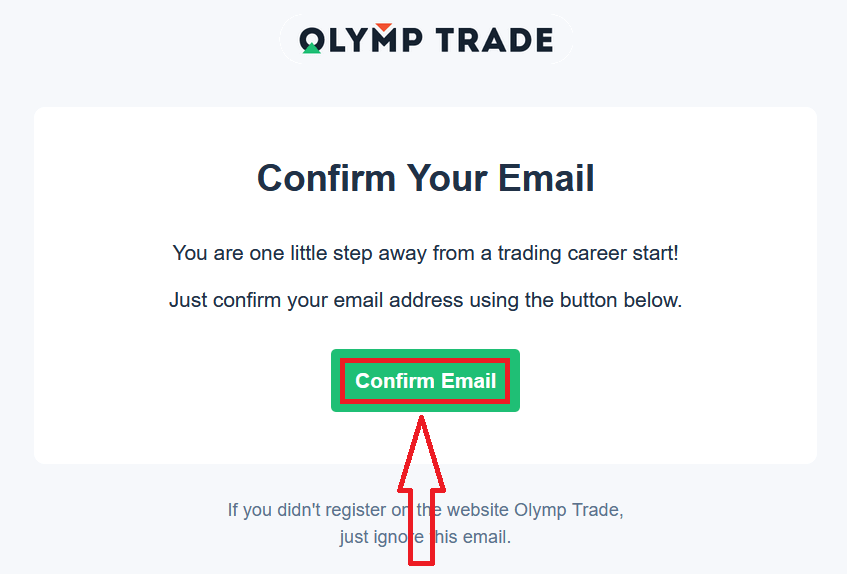
كيفية التسجيل بحساب Facebook
أيضًا ، لديك خيار لفتح حسابك عن طريق حساب Facebook ويمكنك القيام بذلك في بضع خطوات بسيطة:
1. انقر فوق زر Facebook
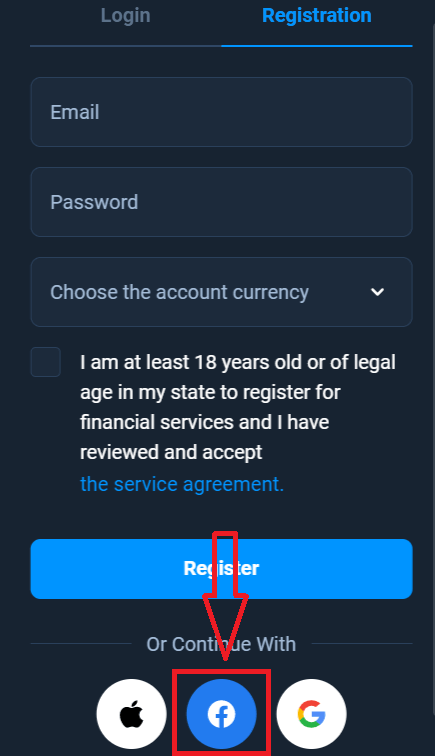
2. سيتم فتح نافذة تسجيل الدخول إلى Facebook ، حيث ستحتاج إلى إدخال عنوان بريدك الإلكتروني الذي تريده. تستخدم للتسجيل في Facebook
3. أدخل كلمة المرور من حسابك على Facebook
4. انقر فوق "تسجيل الدخول"
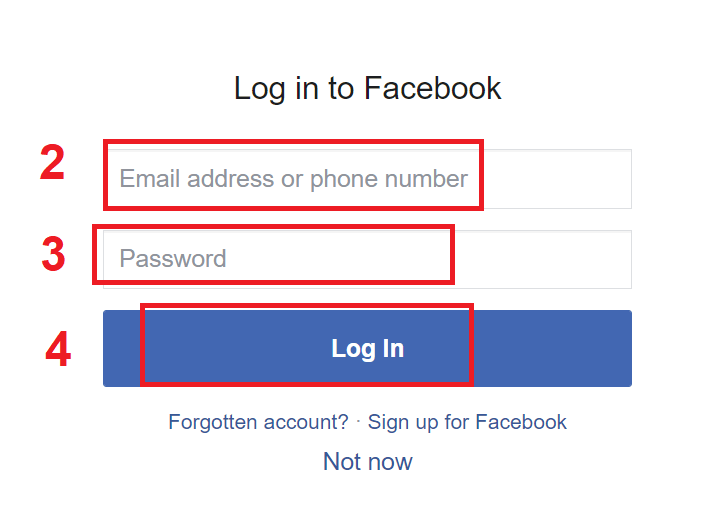
بمجرد النقر فوق الزر "تسجيل الدخول" ، تطلب Olymp Trade الوصول إلى: اسمك وصورة ملفك الشخصي وعنوان بريدك الإلكتروني . انقر فوق متابعة ...
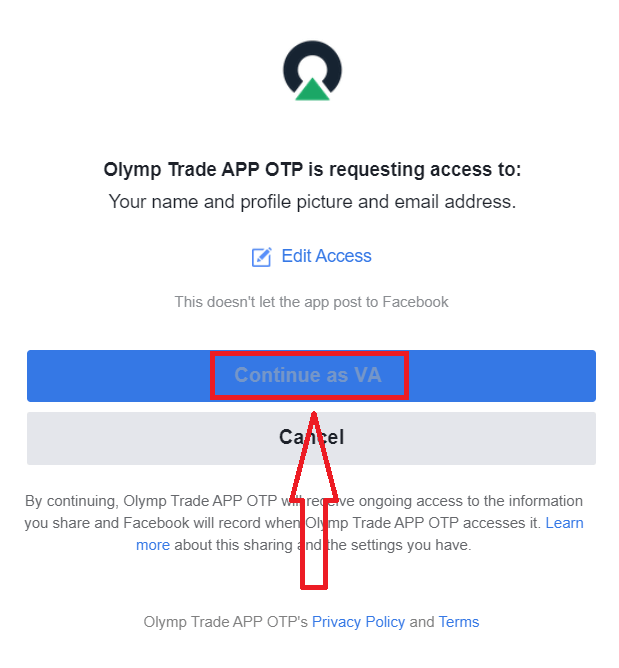
بعد ذلك سيتم إعادة توجيهك تلقائيًا إلى منصة Olymp Trade.
كيفية التسجيل بحساب جوجل
1. للتسجيل في حساب Google ، انقر فوق الزر المقابل في نموذج التسجيل.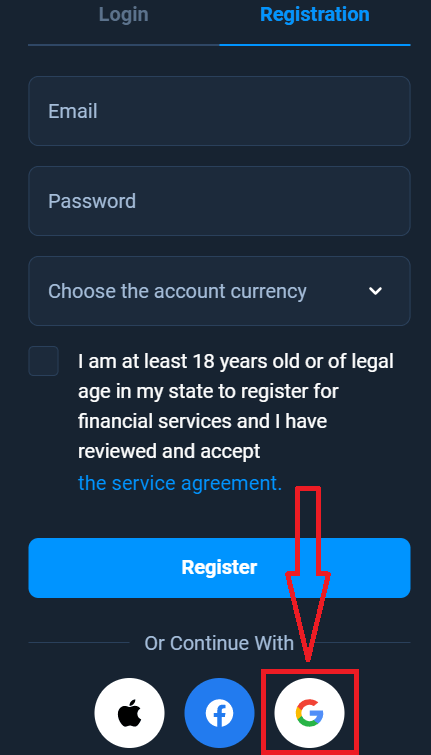
2. في النافذة المفتوحة حديثًا ، أدخل رقم هاتفك أو بريدك الإلكتروني وانقر على "التالي".
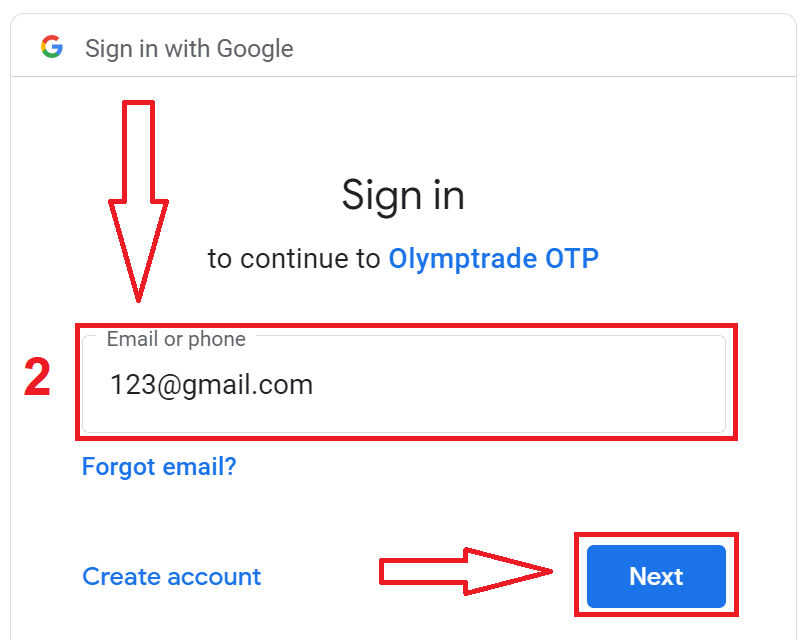
3. ثم أدخل كلمة المرور لحساب Google الخاص بك وانقر فوق "التالي".
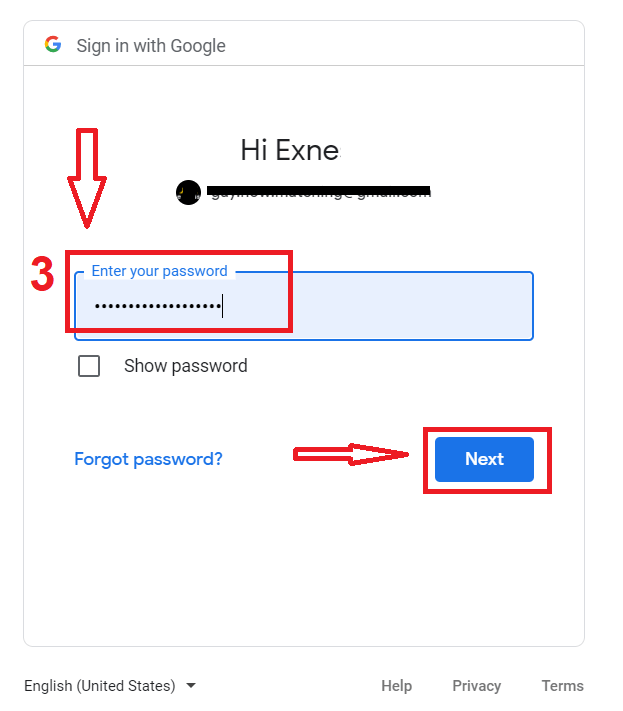
بعد ذلك ، اتبع التعليمات المرسلة من الخدمة إلى عنوان بريدك الإلكتروني.
كيفية التسجيل باستخدام معرف Apple
1. للتسجيل باستخدام معرف Apple ، انقر فوق الزر المقابل في نموذج التسجيل.
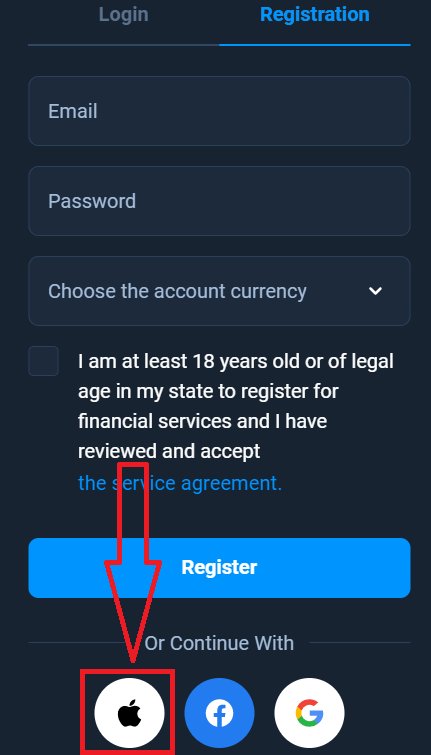
2. في النافذة المفتوحة حديثًا ، أدخل معرف Apple الخاص بك وانقر فوق "التالي".
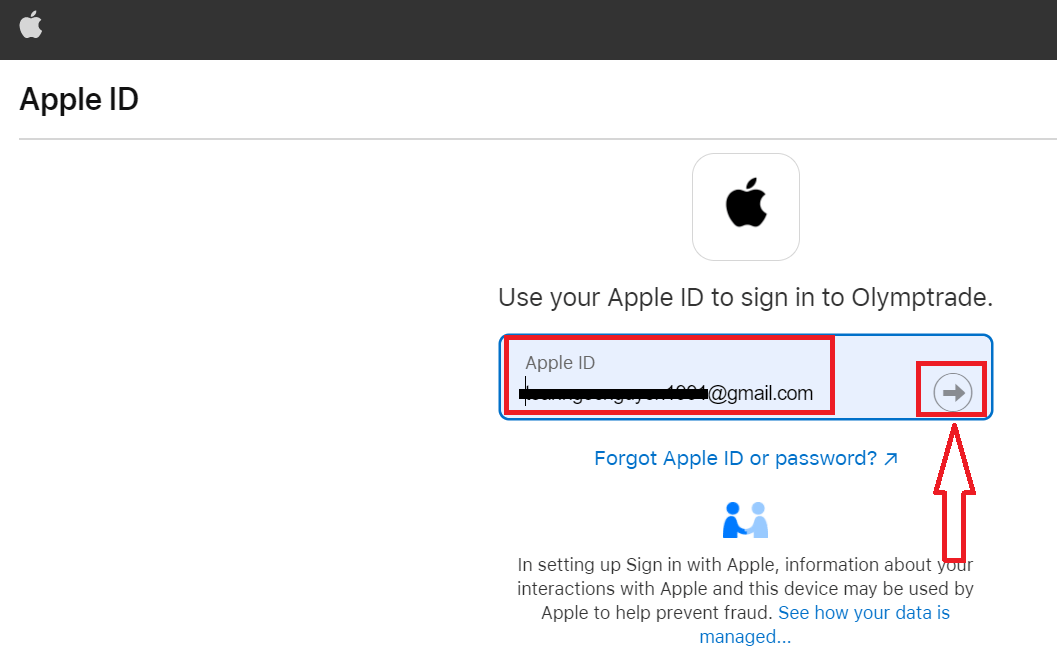
3. ثم أدخل كلمة المرور لمعرف Apple الخاص بك وانقر فوق "التالي".
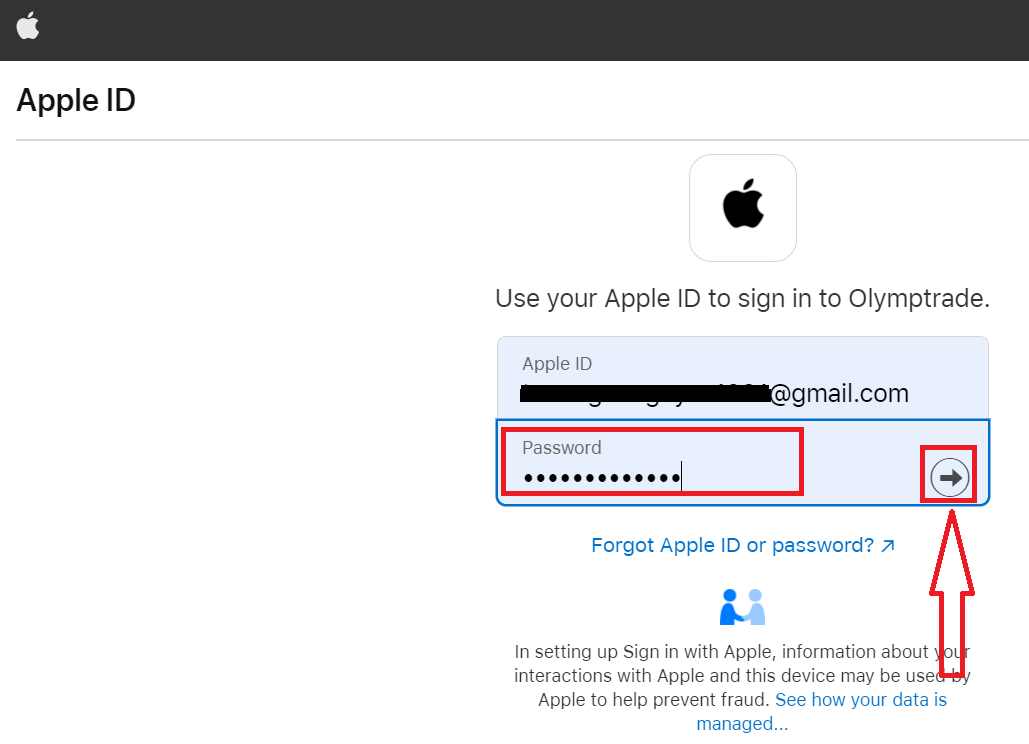
بعد ذلك ، اتبع التعليمات المرسلة من الخدمة ويمكنك بدء التداول باستخدام Olymp Trade